WordPress에서 검색 결과 순서를 변경하는 방법(코딩 없음)
게시 됨: 2022-05-17WordPress에서 검색 결과 순서를 변경하는 방법을 알고 싶습니까?
방문자에게 보다 관련성 높은 검색 결과를 제공하고 사용자 경험을 개선할 수 있습니다.
이 단계별 가이드에서는 사이트에서 검색 결과의 순서를 변경하는 가장 쉬운 방법을 보여줍니다.
의 시작하자!
WordPress에서 검색 결과 순서를 변경하는 이유
사이트에서 검색 결과의 순서를 사용자 지정하면 여러 가지 이유로 유용할 수 있습니다.
첫째, 기본적으로 WordPress는 관련성이 아니라 게시 날짜별로 검색 결과를 정렬합니다.
결과적으로 최신 게시물이 이전 게시물보다 순위가 높습니다.
최신 게시 날짜가 더 높은 게시물 관련성을 의미하지 않기 때문에 의미가 없습니다.
검색 결과의 순서를 수동으로 변경하여 이 문제를 해결하고 방문자에게 가장 관련성이 높은 일치 항목을 제공할 수 있습니다.
둘째, 검색 결과 재정렬은 사이트의 특정 페이지나 제품을 홍보할 때 유용합니다.
더 많은 조회수를 얻을 수 있도록 검색 결과 상단에 배치할 수 있습니다. 이는 추가 조회수를 얻고 수익을 높일 수 있는 빠르고 무료인 방법입니다.
검색 결과의 순서를 사용자 정의하는 것이 언제 유용할 수 있는지 배운 후에 어떻게 할 수 있는지 살펴보겠습니다.
사이트에서 검색 결과 순서를 변경하는 방법
코딩 없이 검색 결과의 순서를 변경하는 가장 빠르고 쉬운 방법은 SearchWP와 같은 플러그인을 사용하는 것입니다.

이것은 웹 사이트 검색을 향상시키는 수많은 유용한 기능과 함께 제공되는 최고의 WordPress 검색 플러그인입니다.
검색 결과의 순서를 사용자 지정하는 것은 그 중 하나일 뿐입니다. 또한 SearchWP를 사용하여 방문자의 검색을 추적하고 카테고리별로 검색을 추가하는 등의 작업을 수행할 수 있습니다.
강력한 도구이지만 초보자에게도 친숙합니다. SearchWP를 사용하면 WordPress 경험에 관계없이 사이트에서 검색이 작동하는 방식을 완전히 제어할 수 있습니다.
전 세계적으로 30,000명 이상의 사이트 소유자가 이미 이를 사용하여 방문자가 올바른 콘텐츠를 더 빨리 찾을 수 있도록 돕고 있습니다.
다음은 검색을 향상시키는 데 도움이 되는 몇 가지 다른 SearchWP 기능입니다.
- 자동 테마 통합 . 모든 것이 즉시 작동하는 것처럼? SearchWP는 어떤 테마를 사용하든 사이트의 기존 검색 양식과 원활하게 통합됩니다.
- 검색 가능한 사용자 정의 필드 . 검색에 더 관련성 높은 콘텐츠가 표시되기를 원하십니까? SearchWP로 검색을 수행할 때 WordPress가 사용자 정의 필드의 내용을 고려하도록 합니다.
- PDF 및 문서 색인 . PDF 파일이나 사무실 문서를 사이트에 업로드하시겠습니까? SearchWP를 사용하면 검색 결과에 포함하여 방문자가 더 쉽게 찾을 수 있습니다.
- 여러 검색 엔진을 지원 합니다. 사용자 지정 검색 양식을 만드는 방법을 찾고 계십니까? SearchWP를 사용하여 보조 검색 엔진을 추가하고 사용자 지정하고 사이트의 특정 검색 양식에 연결할 수 있습니다.
이를 통해 SearchWP로 검색 결과 순서를 사용자 지정하는 단계별 프로세스를 살펴보겠습니다.
1단계: SearchWP 사본 가져오기 및 플러그인 설치
먼저 자신의 SearchWP 사본을 가져와야 합니다.
그런 다음 SearchWP 계정에 로그인하고 다운로드 탭으로 이동합니다.
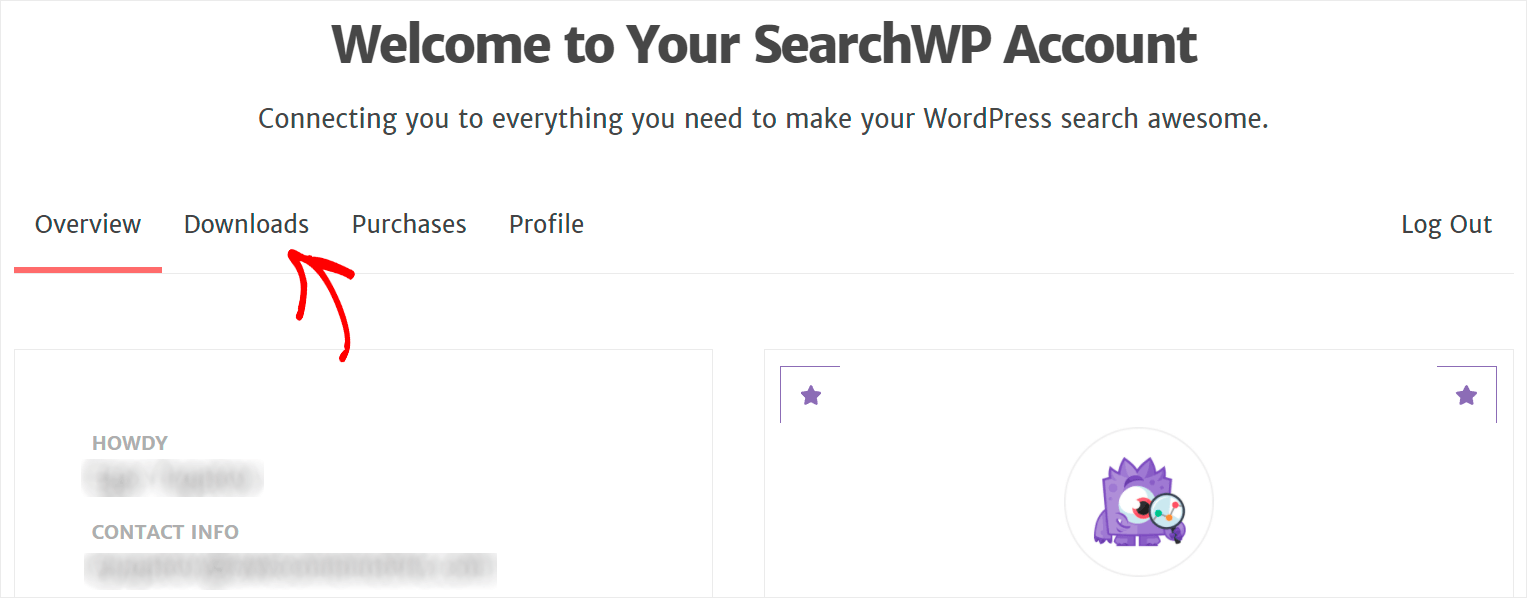
여기에서 Download SearchWP 를 클릭하고 플러그인 다운로드를 시작합니다.
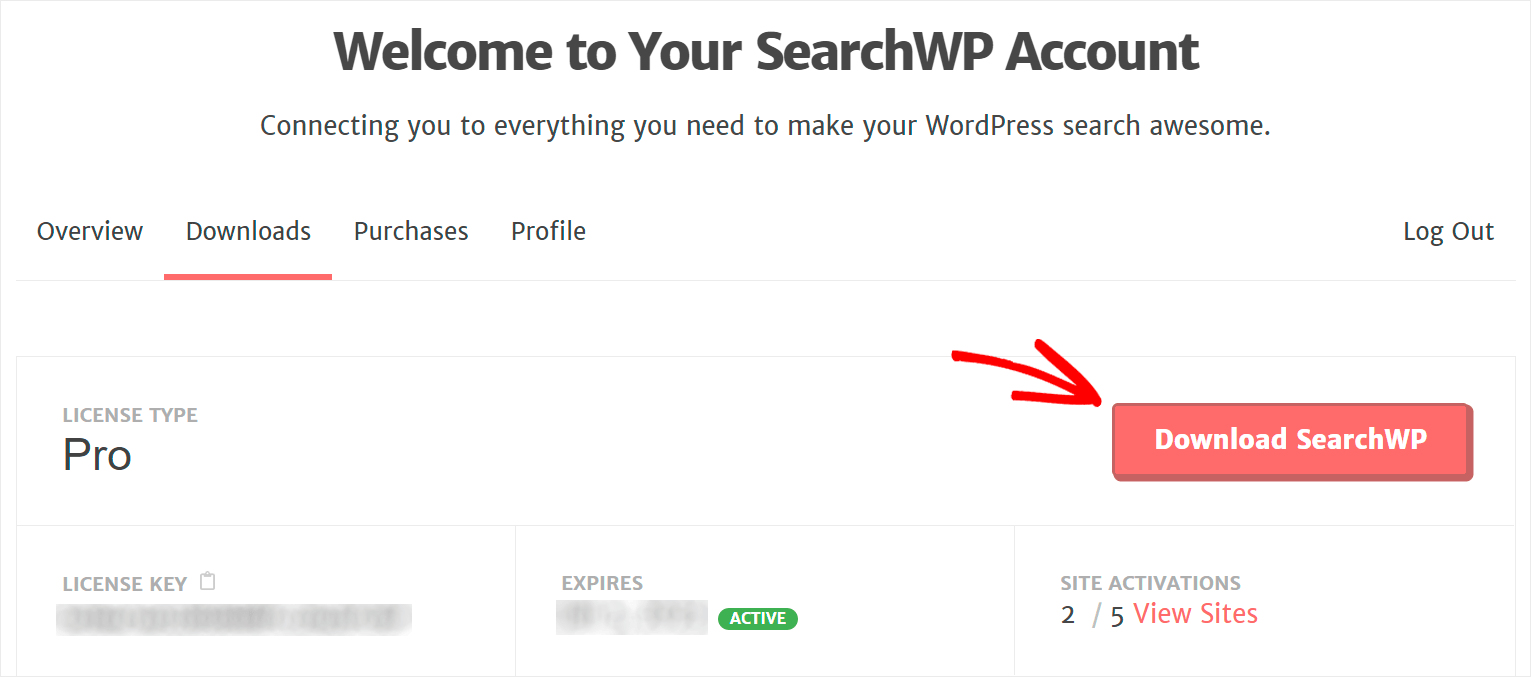
완료되면 동일한 탭에서 플러그인의 라이센스 키를 복사하십시오.
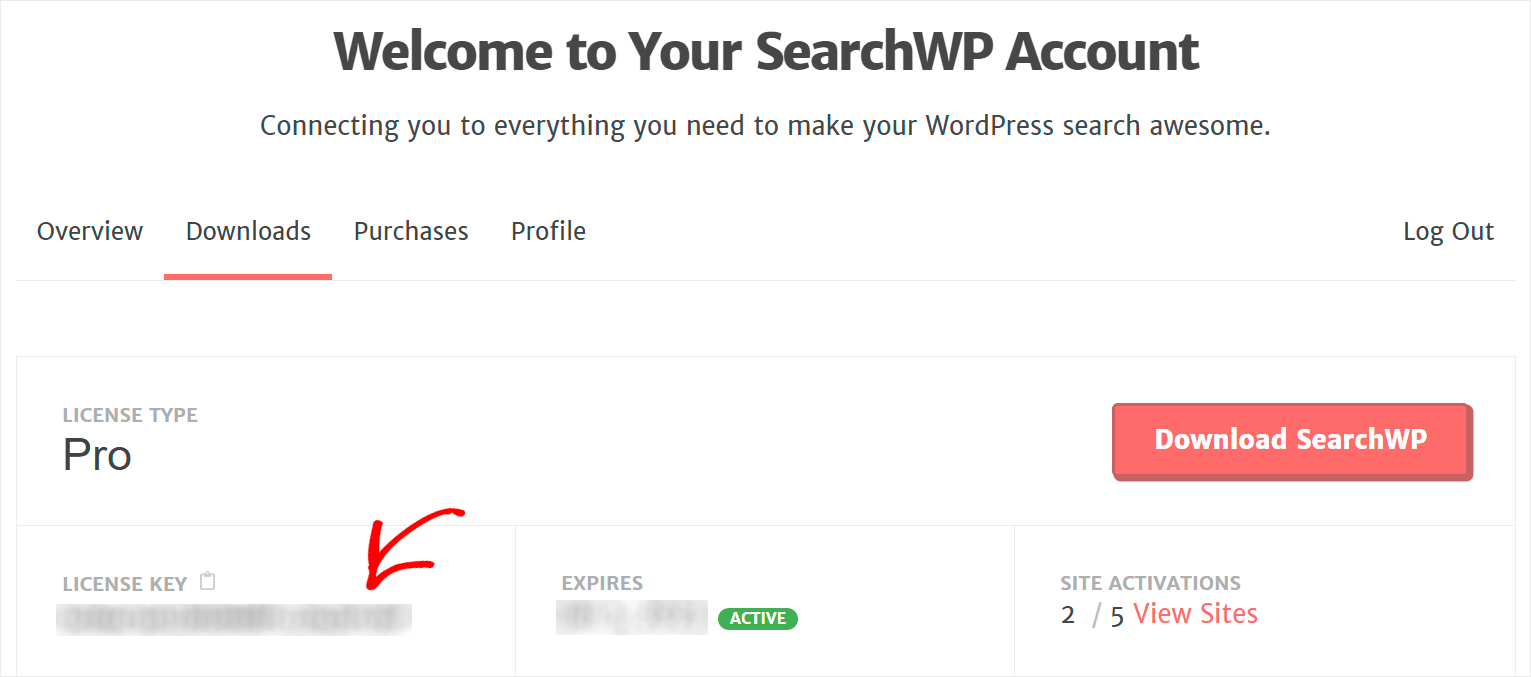
그런 다음 SearchWP 플러그인의 ZIP 파일을 사이트에 업로드해야 합니다. 도움이 필요한 경우 WordPress 플러그인 설치 방법에 대한 이 가이드를 따를 수 있습니다.
SearchWP를 설치한 후 플러그인 사본을 활성화해야 합니다.
그렇게 하려면 WordPress 대시보드의 상단 패널에 있는 SearchWP 버튼 위에 마우스 커서를 놓고 라이선스 활성화 를 클릭합니다.
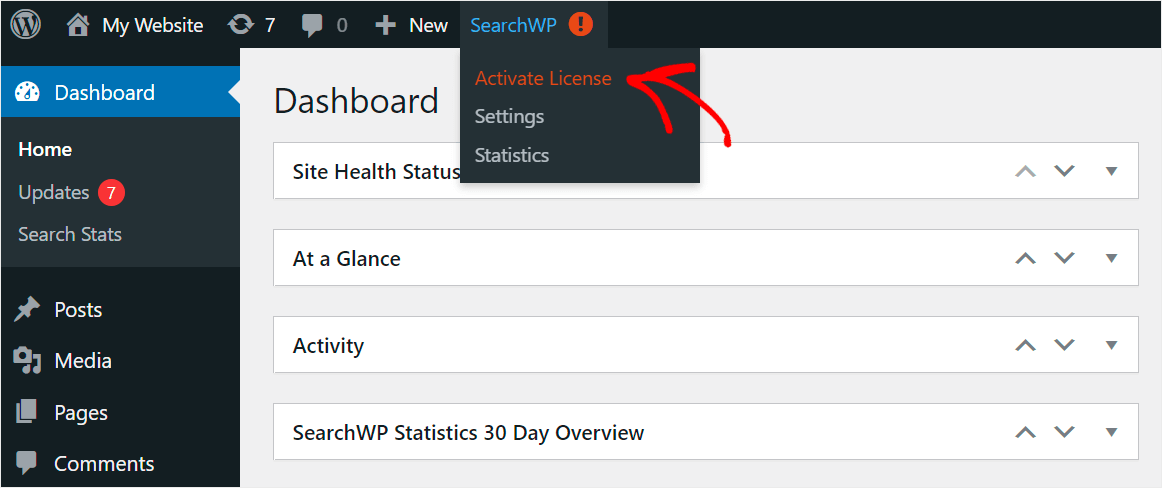
그런 다음 이전 단계 중 하나에서 복사한 라이선스 키를 라이선스 필드에 붙여넣고 활성화 를 누릅니다.

검색 결과 순서를 변경하려면 SearchWP 사용자 지정 결과 순서 확장도 설치해야 합니다.
아래에서 어떻게 할 수 있는지 이야기해 보겠습니다.
2단계: 사용자 지정 결과 주문 확장 설치 및 활성화
이 확장을 사용하면 검색 결과의 순서에 영향을 미치고 필요에 맞게 사용자 지정할 수 있습니다.
시작하려면 WordPress 대시보드의 왼쪽 패널에 있는 SearchWP 섹션에서 확장 을 클릭합니다.

그런 다음 Custom Results Order 확장이 표시될 때까지 확장 페이지를 아래로 스크롤합니다.
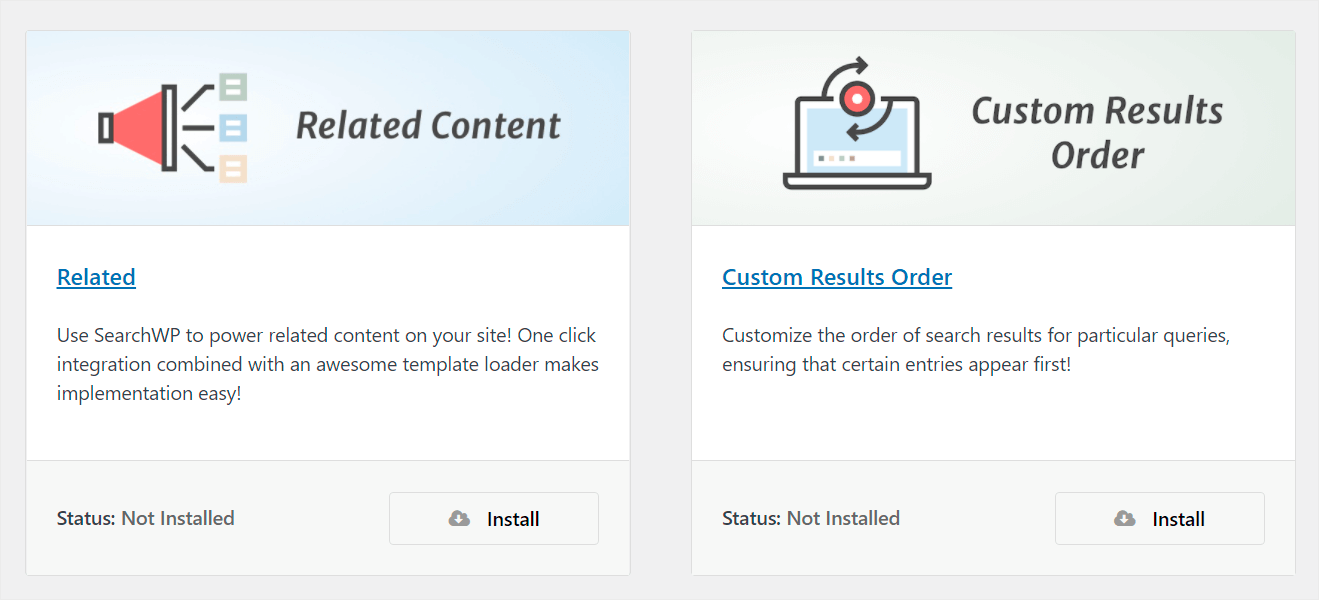

찾으면 설치 를 클릭합니다.

확장 프로그램을 설치한 후에는 사이트에서 검색 결과의 순서를 사용자 지정할 준비가 된 것입니다.
3단계: 사이트의 검색 결과 순서 변경
시작하려면 왼쪽 패널에서 SearchWP 버튼을 누르십시오.

그런 다음 확장 탭을 클릭하고 사용자 지정 결과 순서 옵션을 선택합니다.

여기에서 사용자 지정 검색 결과 순서를 원하는 검색 쿼리를 지정할 수 있습니다.
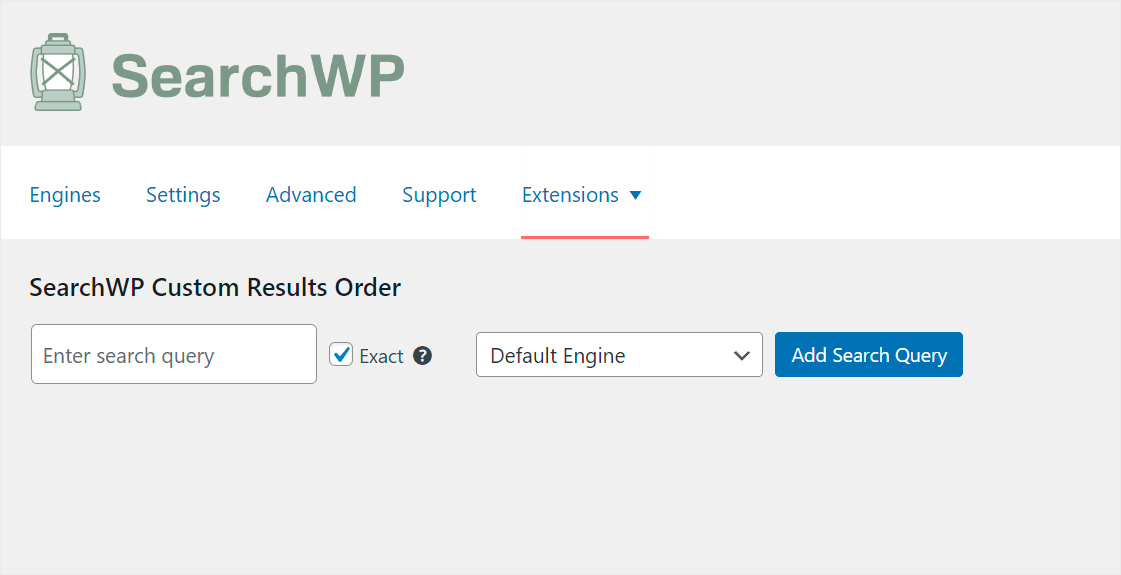
새 검색어를 추가하려면 검색어 입력 필드에 검색어 를 입력하고 검색어 추가 를 클릭합니다.
예를 들어 사이트에서 "wordpress" 검색어에 대한 검색 결과의 순서를 조정한다고 가정해 보겠습니다.
검색어 설정은 다음과 같습니다.
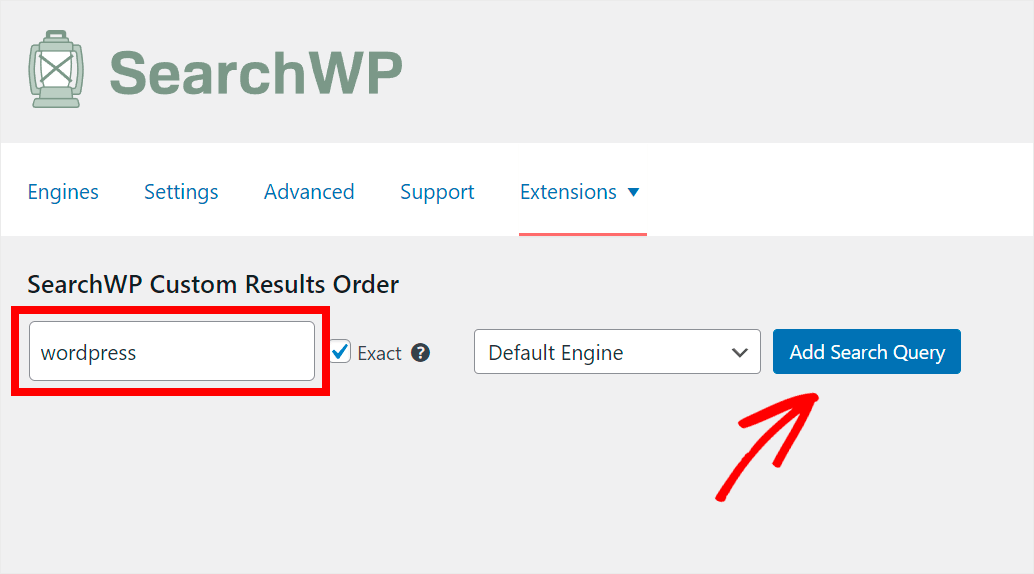
검색 쿼리를 추가하면 SearchWP에서 이 쿼리에 대한 검색 결과의 고유한 순서를 설정하도록 제안합니다.

"TOP-3 WordPress eCommerce plugins" 게시물이 검색 결과 상단에 나타나길 원한다고 가정해 보겠습니다.
그렇게 하려면 옆에 있는 상위로 승격 버튼을 누릅니다.
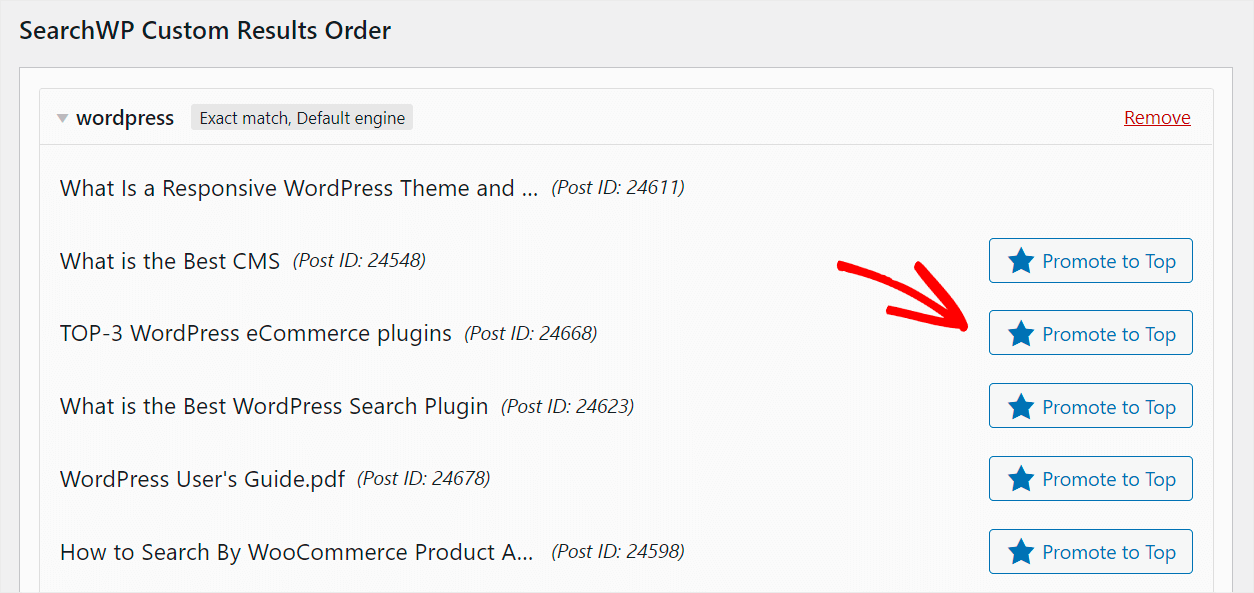
그게 다야 이제 선택한 게시물이 검색 결과 상단에 나타납니다.

검색 결과에서 여러 게시물의 위치를 변경할 수도 있습니다.
그렇게 하려면 검색 결과에 표시할 순서대로 각 항목 옆에 있는 맨 위로 승격 버튼을 클릭합니다.
예를 들어 "TOP-3 WordPress eCommerce plugins" 게시물을 2위로 옮기고 "What is the Best CMS" 게시물을 먼저 올려 보겠습니다.
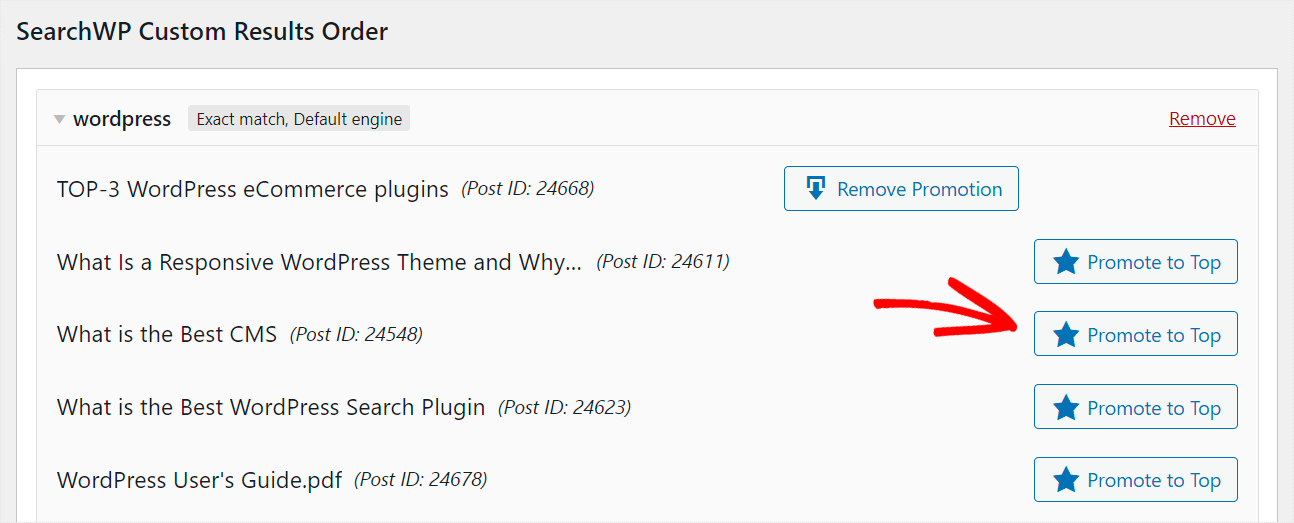
테스트 사이트의 최종 결과는 다음과 같습니다.
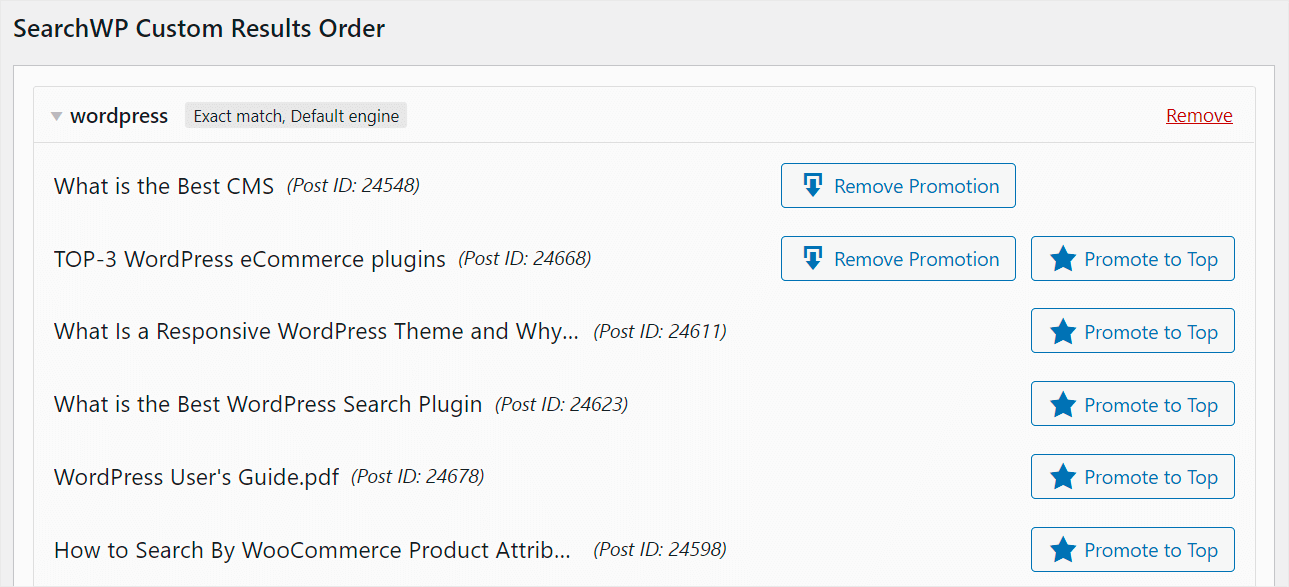
이제 사이트 자체에서 이러한 변경 사항을 볼 수 있는지 확인하겠습니다.
4단계: 맞춤 검색 결과 확인
그렇게 하려면 WordPress 대시보드의 왼쪽 상단 모서리에 있는 사이트 이름 위에 커서를 놓고 사이트 방문 을 클릭합니다.

그런 다음 검색 결과 순서를 변경한 검색 쿼리를 검색 상자에 입력합니다.

보시다시피 검색 결과의 순서는 SearchWP로 사용자 정의한 순서와 정확히 동일합니다.

이 가이드에서 WordPress에서 검색 결과 순서를 변경하는 방법을 배웠습니다. 방문자가 원하는 콘텐츠를 쉽게 찾을 수 있도록 도와줍니다.
사이트에서 검색 결과의 순서를 사용자 정의할 준비가 되었다면 여기에서 SearchWP 사본을 가져올 수 있습니다.
게시물 태그로 검색을 활성화하고 싶으십니까? WordPress 자습서에서 태그로 게시물을 검색하는 방법을 따르십시오.
검색 결과에서 카테고리를 제외하는 방법을 찾고 계십니까? 워드프레스 검색 상세 가이드에서 카테고리를 제외하는 방법을 확인하세요.
